導入時や研修時にサンプル生徒登録をご案内していますが、まだ使ったことのない先生方もいらっしゃるのではないでしょうか。
QubenaマネージャーのID、パスワードでは、Qubenaにログインすることはできません。
生徒の操作を体験するには、サンプル生徒アカウントにてログインいただく必要があります。
サンプル生徒アカウントで生徒の操作を体験できる
サンプル生徒アカウントを使用すると、生徒と同じ画面にログインすることができます。
生徒の操作を体験し、指導の参考にご活用ください。
ホーム画面からの学習の始め方を確認する、ワークブックを試しに配信してみる、更にそのワークブックを解いてみるなど、ご自由にお試しください。
学習履歴の見え方や、5分間復習なども、ぜひサンプル生徒アカウントで機能を体験ください。
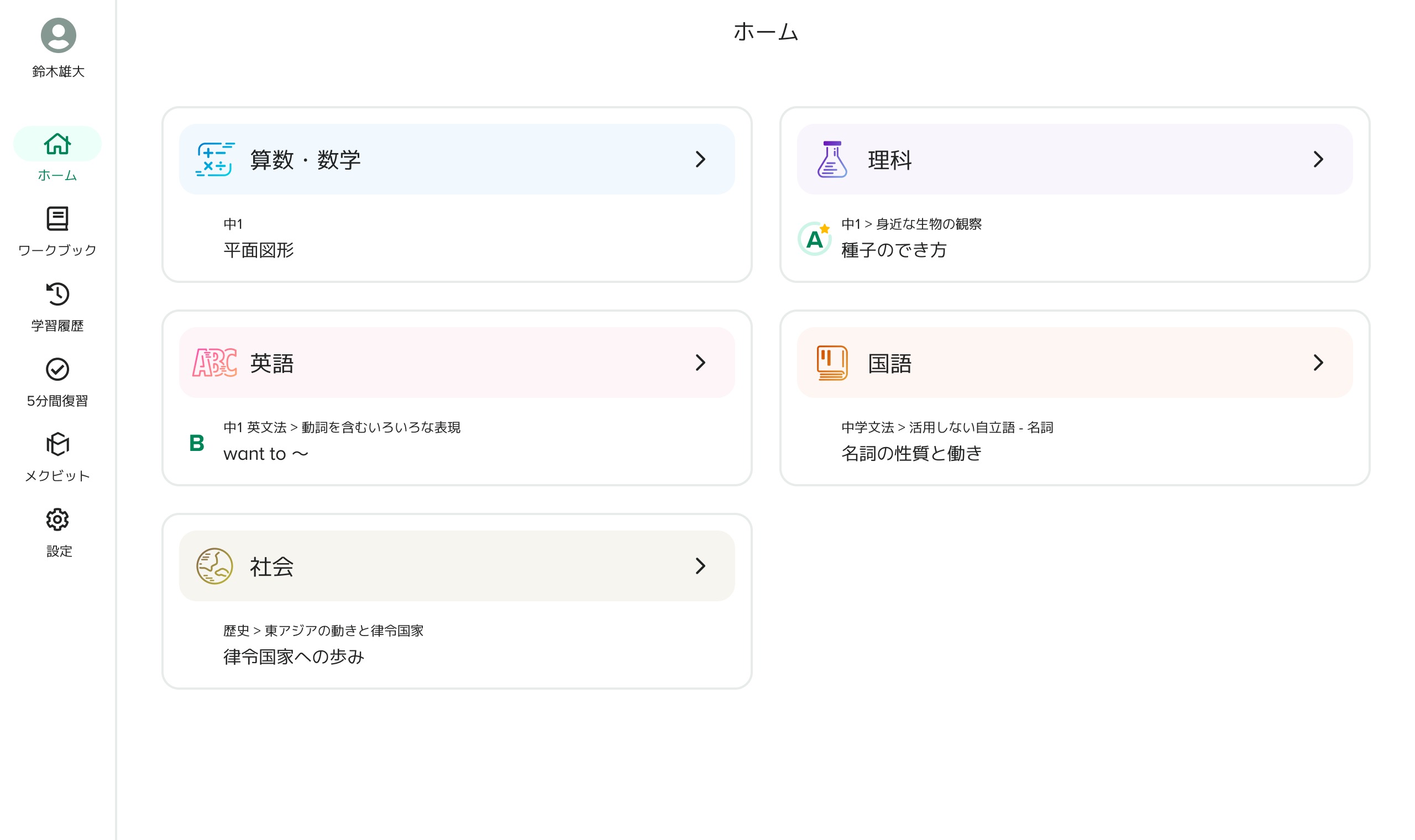
学校の「サンプルクラス」内に作成ください
手順は生徒登録と同様ですが、アカウント数集計への影響を抑えるため、2つ注意事項があります。
①サンプルクラス内に作成ください
サンプルクラスは各学校にあらかじめ設定されています。サンプル生徒は必ずこのクラスにご登録ください。
参考動画:【Qubenaアカウント管理】サンプルクラス
②登録する生徒名に「サンプル」とつけてください
生徒登録同様、生徒名と生徒名(カナ)を指定いただきます。どちらにも「サンプル」と入るように生徒名をご指定ください。
サンプル生徒1、サンプル山田花子、など「サンプル」以外の表記については使いやすい名前をお入れください。
実際の作成方法は下記の動画で詳しくご説明しています。ぜひご参照ください。
登録には管理者アカウントが必要です
QubenaマネージャーにログインできるIDには「管理者」と「一般ユーザー」の2種類があります。
生徒登録は管理者アカウントのみで作成可能です。
管理者アカウントが不明の場合は、校内の推進担当者や教育委員会へご確認をお願いします。
(※アカウントの種類について詳細はアカウントの種類と権限を教えてをご覧ください)
